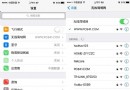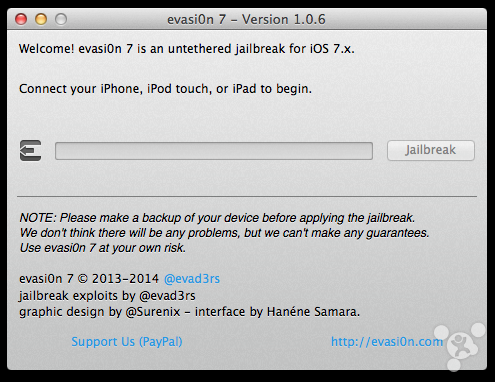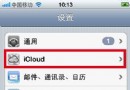iPhone與iPad上Safari的六種高效手勢
滑動關閉標簽頁
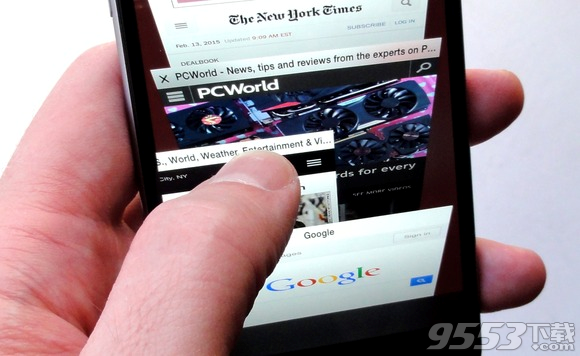
iOS 8內置的新版本Safari浏覽器中新增了標簽頁視圖,只需點擊有右上角的標簽頁按鈕,所有當前打開的網頁就會一覽無余,來回滑動即可在不同標簽頁中切換。不過如果你想在標簽頁視圖中關閉標簽頁,左上角的“x”確實有些小,點按起來不太方便。其實,在標簽頁視圖中關閉標簽頁相當簡單,只需從右至左滑動標簽頁即可(從左到右不行)。
長按管理標簽頁
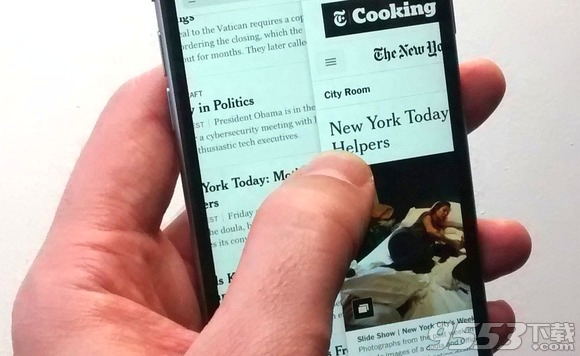
與PC與Mac版Safari一樣,在iPhone與iPad上你同樣可以通過長按後拖動的方式來管理標簽頁視圖中的標簽頁,這個手勢對於經常打開很多標簽頁的網購達人相當實用。
長按“返回”查看標簽頁歷史
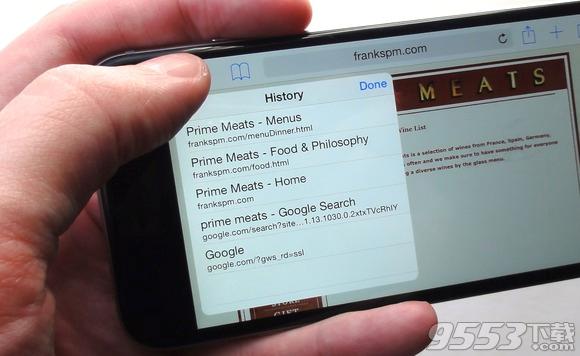
如果在Safari中你想返回前兩頁甚至是前十頁應該怎麼辦呢?答案當然不是狂點返回按鈕。除了通過歷史記錄直接跳轉以外,長按返回按鈕便可直接查看該標簽頁的歷史記錄,選擇即可跳轉,當然這個小竅門也適用於前進按鈕哦!
滑動返回或前進
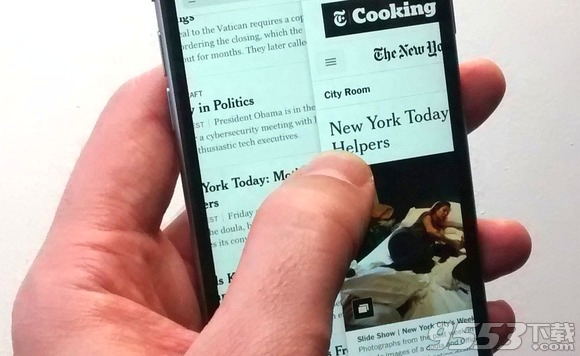
如果你僅僅想要返回上一頁,屏幕左上方的返回鍵確實又有些遠,別忘了從屏幕左側邊緣向內滑動即可返回上一頁,從右側向內滑動則是前進。
關閉其他蘋果設備的Safari標簽頁
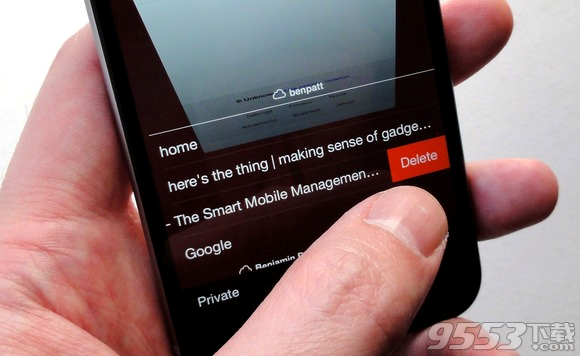
得益於iCould Tab,用戶可以在Safari中直接查看其他設備Safari正打開的標簽頁,而該功能也已經支持iOS 6和Mountain Lion及以上版本的設備。不管是iPhone、iPad還是Macbook版Safari,標簽頁視圖最底部都可顯示其他設備上正打開的Safari標簽頁,在這些標簽頁上從右至左滑動就會呼出刪除按鈕,點擊後即可關閉其他設備的Safari標簽頁,不過稍許延遲是在所難免的。
下拉加入收藏夾
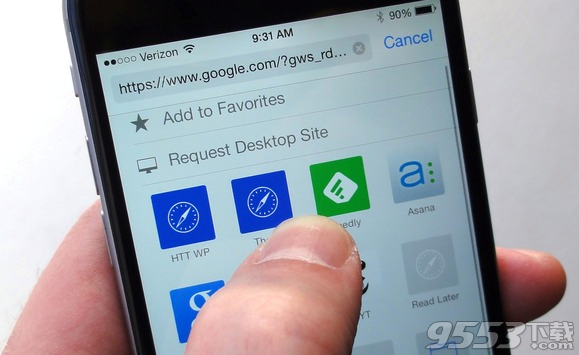
點擊標簽頁頂部的地址欄後Safari會自動顯示出收藏夾中的網址,如果你這時再下拉彈出的收藏夾欄就能看到隱藏的“添加到個人收藏”選項啦!是不是很方便呢?趕快來試試吧!
- iOS獲得以後裝備型號等信息(全)包括iPhone7和iPhone7P
- xcode8提交ipa掉敗沒法構建版本成績的處理計劃
- Objective-C 代碼與Javascript 代碼互相挪用實例
- iOS開辟之UIPickerView完成城市選擇器的步調詳解
- iPhone/iPad開辟經由過程LocalNotification完成iOS准時當地推送功效
- iOS法式開辟之應用PlaceholderImageView完成優雅的圖片加載後果
- iOS Runntime 靜態添加類辦法並挪用-class_addMethod
- iOS開辟之用javascript挪用oc辦法而非url
- iOS App中挪用iPhone各類感應器的辦法總結
- 實例講授iOS中的UIPageViewController翻頁視圖掌握器
- IOS代碼筆記UIView的placeholder的後果
- iOS中應用JSPatch框架使Objective-C與JavaScript代碼交互
- iOS中治理剪切板的UIPasteboard粘貼板類用法詳解
- iOS App開辟中的UIPageControl分頁控件應用小結
- 詳解iOS App中UIPickerView轉動選擇欄的添加辦法